In de modus Geen invoegtoepassingen kunt u Internet Explorer tijdelijk uitvoeren zonder invoegtoepassingen zoals werkbalken, ActiveX-besturingselementen, enzovoort. De modus Geen invoegtoepassingen in Internet Explorer is erg handig wanneer u problemen wilt oplossen met incompatibele invoegtoepassingen of extensies van de browser. Het is ook erg handig wanneer u een probleem wilt oplossen, zoals bijvoorbeeld het bevriezen van uw IE, om vast te stellen of het gerelateerd is aan een add-on.
Add-ons zijn programma’s die uw web browser aanvullen met extra functies, zoals werkbalken en ActiveX-besturingselementen. Sommige zijn vooraf geïnstalleerd in Internet Explorer, terwijl andere via het internet worden geïnstalleerd. Het is relatief eenvoudig om Internet Explorer add-ons te installeren. Ze vereisen uw toestemming voordat ze worden geïnstalleerd op uw systeem. Maar sommige kunnen het ook doen zonder uw toestemming.
Internet Explorer starten in de modus Geen addons
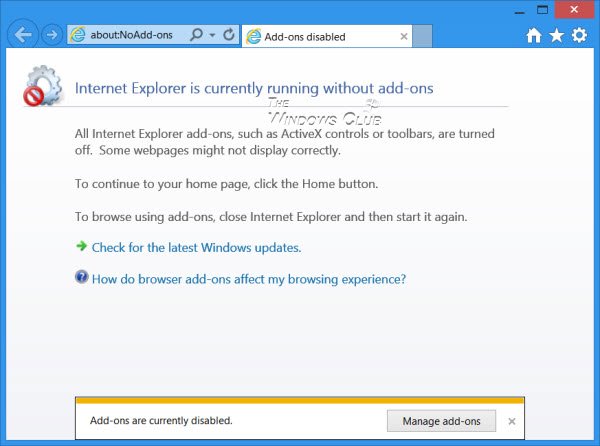
Er zijn vier manieren waarop u Internet Explorer kunt starten in de modus Geen addons.
1] In Windows 7, om uw Internet Explorer in de geen add-ons modus te starten, opent u Start > Alle programma’s > Accessoires > Systeemtools > Internet Explorer (Geen Add-ons).
2] U kunt ook het vak Uitvoeren openen vanuit het WinX-menu in Windows 8, typ het volgende opdrachtregelargument en druk op Enter:
iexplore.exe -extoff
Dit zal IE starten zonder add-ons.
3] Open een opdrachtpromptvenster, typ het volgende en druk op Enter, om IE te openen in de modus Geen invoegtoepassingen:
“%ProgramFiles%Internet Explorer\iexplore.exe” -extoff
Als u IE vaak in de modus zonder invoegtoepassingen gebruikt, kunt u ook een snelkoppeling op het bureaublad maken met dit voor het locatieveld.
4] Open Internet Explorer en typ about:NoAdd-ons in de adresbalk en druk op Enter.
Dan kunt u, als het nodig is, via Internet Options > Manage Add-ons, elke add-on in- of uitschakelen om te identificeren welke add-on eventueel problemen veroorzaakt. Handig als uw Internet Explorer vaak vastloopt of bevriest en u deze sneller wilt laten werken.
Ga hier naar toe om te zien hoe u Firefox in Veilige Modus kunt starten.